L’approccio cloud consente di superare le limitazioni dei tradizionali server dedicati. I servizi di Cloud Computing IaaS (Infrastructure-as-a-Service) permettono di allestire un’infrastruttura composta da uno o più server cloud con possibilità di ampliare o ridurre la propria infrastruttura a seconda delle esigenze.
Queste tipologie di soluzioni sono quindi altamente scalabili, sono semplici da configurare e non richiedono importanti investimenti iniziali. Inoltre, si pagano solo le risorse effettivamente utilizzate, senza sprechi di alcun tipo.
Cloud Server PRO di Aruba Cloud è un servizio di public cloud ridondato: le risorse dell’infrastruttura attivata dall’utente sono garantite, senza overbooking né overselling. Inoltre la semplicità di gestione di uno o più server cloud facilita la progressiva dismissione dei vecchi server dedicati.
Il servizio Cloud Server PRO di Aruba Cloud viene incontro a una delle esigenze più comuni: installare Plesk o cPanel all’interno di un server cloud.
Plesk e cPanel sono due strumenti che rendono immediata la gestione di più siti web in hosting sulla stessa macchina. Professionisti, sviluppatori e web agency possono usare software come Plesk e cPanel, non solo in proprio, ma mettendoli a disposizione dei clienti che potranno gestire autonomamente lo spazio web loro assegnato.
I due strumenti possono essere integrati con altri servizi come server mail, server FTP, statistiche web e così via rendendone la configurazione semplice e immediata.

I Cloud Server PRO di Aruba Cloud offrono la possibilità di installare qualunque applicativo normalmente utilizzabile su un server dedicato di tipo tradizionale.
Il sistema di virtualizzazione scelto da Aruba Cloud (basato su Microsoft Hyper-V o su VMware vSphere) permette, tra le altre cose, di installare Plesk o cPanel sul Cloud Server sia su sistemi Linux che Windows Server.
Rispetto all’utilizzo di un server dedicato, i vantaggi sono enormi: nel caso in cui si dovesse scalare verso l’alto e quindi dotarsi di un’infrastruttura cloud più potente, non bisognerà migrare a un nuovo server (fornito dal provider o collocato nel suo Data Center in housing); sarà invece sufficiente un semplice clic per estendere le risorse senza la necessità di reinstallare o riconfigurare Plesk o cPanel.
Al contrario di quanto accade con un normale server fisico, qualora si decidesse di ridimensionare le risorse cloud, non si dovrà né intervenire sull’hardware né riconfigurare sistema operativo, web server e applicativi presenti sulla macchina.
Installare Plesk o cPanel in un Cloud Server Aruba Cloud e attivare la propria licenza
Nel caso dei Cloud Server PRO, Aruba Cloud fornisce diverse immagini – dette template – del sistema operativo installabili all’interno dell’ambiente virtualizzato con VMware vSphere o Microsoft Hyper-V.
Al momento della configurazione del Cloud Server, si può optare per una tra le principali distribuzioni Linux (CentOS, openSUSE, Debian, Ubuntu,…) oppure scegliere tra Windows Server 2008 R2 o Windows Server 2012 R2.
Sono disponibili anche immagini contenenti prodotto come il firewall e load balancer pfSense oltre agli strumenti di storage FreeNAS e Openfiler (consentono di allestire un eccellente servizio di private storage sul cloud).
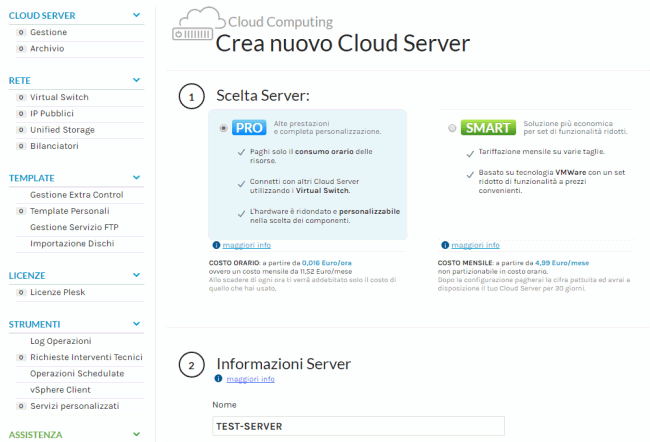
Accedendo al pannello di gestione Aruba Cloud quindi cliccando su Crea nuovo Cloud Server, si può scegliere tra uno dei template (ad esempio Windows 2012 R2 64bit – Plesk 12.5 oppure CentOS 7.x 64bit – Plesk 12.5) che già integrano Plesk.
In alternativa, si potrà installare successivamente Plesk o cPanel caricando la propria licenza (vedere più avanti).
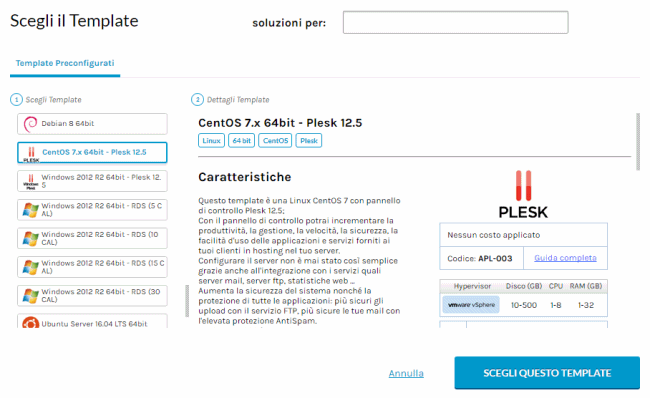
Dopo aver scelto il prodotto per la virtualizzazione (VMware vSphere o Microsoft Hyper-V) e il template, si dovrà indicare una coppia di credenziali amministrative, quindi definire le caratteristiche del server cloud (liberamente modificabili in seguito).
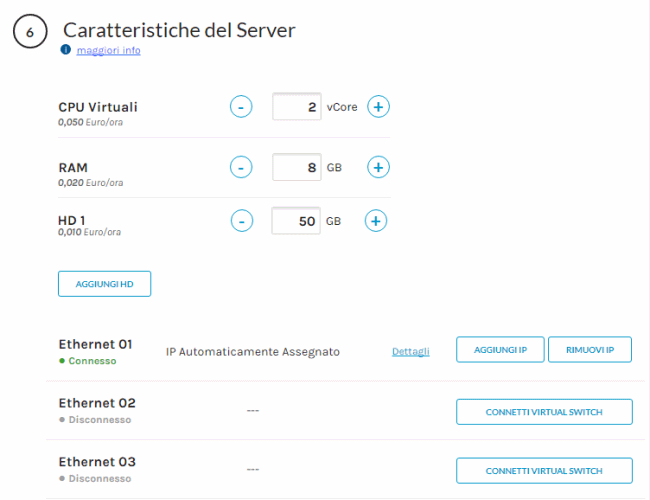
Per ciascuna caratteristica, viene riportato il costo orario e il costo mensile complessivo a fronte della configurazione selezionata.
Per accedere al pannello di controllo Plesk, non appena il processo di creazione del server cloud sarà concluso, basterà digitare – nella barra degli indirizzi del browser – https://IP_SERVER_CLOUD:8443 avendo cura di sostituire a IP_SERVER_CLOUD, l’indirizzo IP del server cloud, sia esso Windows o Linux.
Il browser, con ogni probabilità, mostrerà un errore del tipo “La connessione non è privata“: ciò è assolutamente normale ed è dovuto al fatto che l’interfaccia web di Plesk non usa alcun certificato digitale valido per proteggere il collegamento mediante protocollo HTTPS. Per eliminare l’etichetta “Non sicuro” nella barra degli indirizzi del browser si potrà, successivamente, associare un certificato digitale valido e non scaduto.
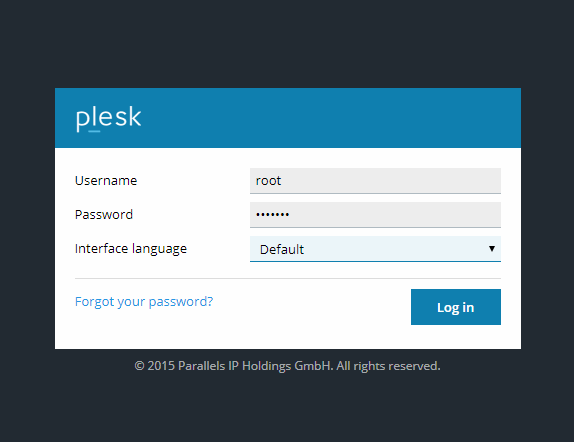
Il login in Plesk è effettuabile usando le credenziali amministrative definitive in fase di creazione del server cloud Aruba Cloud.
Dopo aver seguito la procedura che permette di configurare l’istanza di Plesk, si potrà da ultimo caricare la propria licenza o acquistarne una nuova.
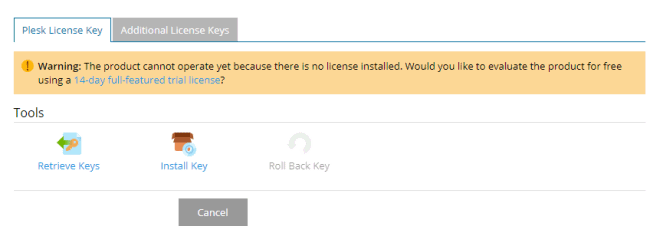
Se si preferisce non sfruttare uno dei template Aruba Cloud con Plesk già preconfigurato, è possibile installare autonomamente il pannello Plesk o cPanel nel proprio Cloud Server Windows o Linux e caricarvi una licenza acquistata a parte.
Per installare manualmente Plesk su un server Windows ci si deve collegare via Desktop remoto alla macchina quindi scaricare e avviare il setup di Plesk usando il file disponibile a questo indirizzo, sul sito ufficiale.
Per i server cloud Linux, si può invece seguire questa procedura collegandosi via SSH (si può usare il popolare client a riga di comando PuTTY).
In entrambi i casi, si potrà poi accedere al pannello di Plesk digitando https://IP_SERVER_CLOUD:8443 nella barra degli indirizzi del browser, come già visto in precedenza.
Per dotarsi di una licenza Plesk basta cliccare sulla scheda Cloud computing del pannello di controllo Aruba Cloud quindi scegliere Licenze Plesk nella colonna di sinistra, cliccare su Aggiungi nuova licenza Plesk e, infine, selezionare la tipologia di licenza prescelta.
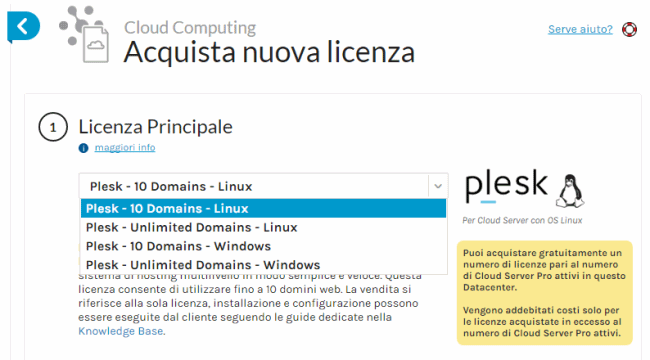
Aruba Cloud permette quindi di scegliere quali eventuali estensioni per il pannello Plesk attivare.
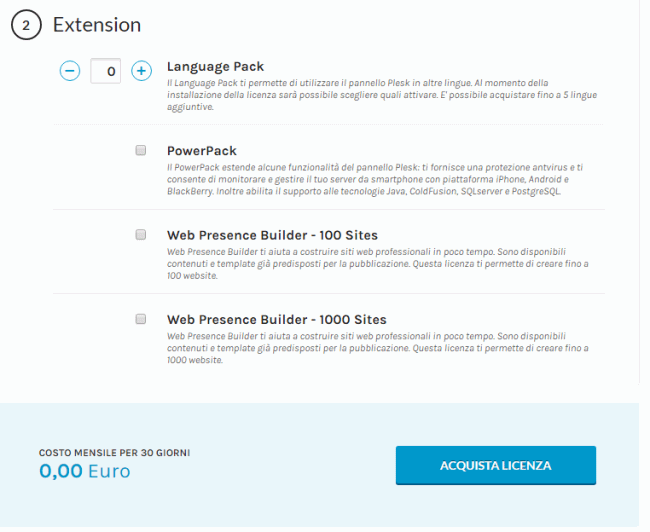
È interessante rimarcare che qualora non si attivassero i file di lingua (ove non si avessero problemi a usare Plesk in inglese) e se non si richiedessero né PowerPack (offre protezione antivirus aggiornata, permette di monitorare e gestire il server da dispositivo mobile, attiva le tecnologie Java, ColdFusion, SQLserver e PostgreSQL) né Web Presence Builder (consente di creare rapidamente siti web partendo da template “preconfezionati”), Aruba Cloud fornisce una licenza di Plesk che è di fatto gratuita.
Confermato l’acquisto, dopo aver atteso qualche minuto, si potrà scaricare il file Zip contenente la propria licenza per il pannello Plesk.
Come ultimo passo, basterà cliccare sull’icona Install key del pannello di amministrazione di Plesk, scegliere Upload a license key file quindi selezionare l’archivio Zip prelevato in precedenza.
Correttamente, i template Windows Server di Aruba Cloud sono preconfigurati in maniera tale da bloccare automaticamente – attraverso il firewall integrato nel sistema operativo – il traffico sulle porte TCP/UDP 135, 137, 138, 139 e TCP 445.
Suggeriamo comunque di lanciare una scansione con un servizio come GRC ShieldsUp! per verificare quali porte fossero eventualmente aperte o comunque raggiungibili dall’esterno (fare clic su All service ports).
Il pannello Plesk rappresenta una soluzione efficace, veloce e sicura per coloro che desiderano commercializzare servizi hosting, gestire siti web e progetti online.
Grazie ai Cloud Server PRO di Aruba Cloud è possibile far diventare i propri clienti rivenditori dei propri servizi, verificando e gestendo il traffico generato, impostando i limiti di spazio e di utilizzo da parte dell’utente finale.
Il pannello Plesk può essere personalizzato inserendo un logo aziendale e può essere impostata un tipo di grafica diversa per tipologia di utenza. Acquistando il language pack, si può configurare una lingua diversa per l’interfaccia presentata a ogni utente o cliente.
Per provare subito i servizi Aruba Cloud e creare il proprio server cloud con pannello Plesk, basta cliccare qui. Se si possiede una partita IVA, si otterrà subito un voucher del valore di 25 euro che permetterà di fare un test immediato delle funzionalità e delle potenzialità dei Cloud Server PRO Aruba Cloud.
In collaborazione con Aruba.
/https://www.ilsoftware.it/app/uploads/2023/05/img_15952.jpg)
/https://www.ilsoftware.it/app/uploads/2024/05/1-19.jpg)
/https://www.ilsoftware.it/app/uploads/2025/07/myqnapcloud-one-presentazione.jpg)
/https://www.ilsoftware.it/app/uploads/2025/07/cubbit-wiit-1-petabyte-dati-deagostini.jpg)
/https://www.ilsoftware.it/app/uploads/2025/06/trasferimento-immagini-docker.jpg)